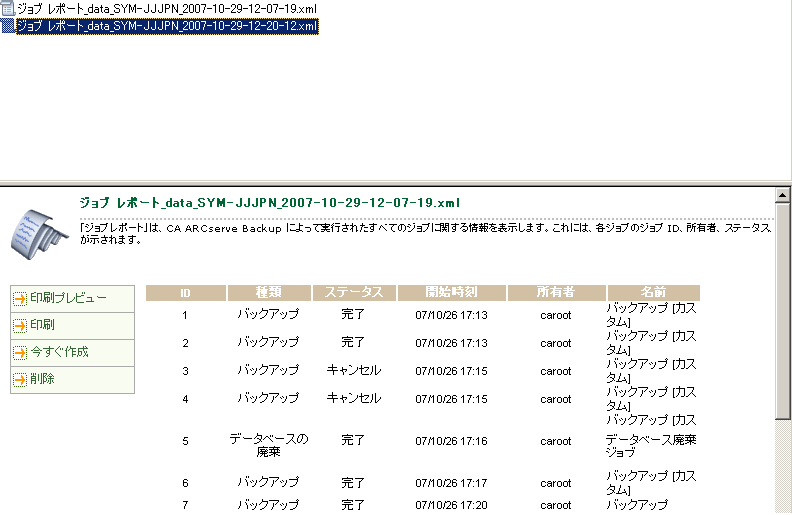レポート マネージャを使用したレポートの生成
レポート マネージャを使用したレポートの生成
レポート マネージャを使用すると、Arcserve Backup アクティビティに関するレポートを生成できます。
プライマリ サーバ、スタンドアロン サーバ、およびメンバ サーバから即実行するレポートを生成できます。レポートはプライマリ サーバとスタンドアロン サーバで特定の時間に実行されるようにスケジュールできます。レポートをメンバ サーバからスケジュールすると、レポートはプライマリ サーバから実行され、プライマリ サーバのマネージャ コンソールに表示されます。その後、<ARCSERVE_HOME>/Reports ディレクトリに保存されます。
レポート マネージャに関する注意事項
- [今すぐ作成]機能で生成されたレポートはすべて、レポート マネージャのウィンドウまたは Internet Explorer などのブラウザ アプリケーションで表示できます。
- スケジュール設定により生成されたレポートはすべて、レポート マネージャ ウィンドウで表示する必要があります。
レポート マネージャを使用したレポートの生成方法
- ホーム画面のナビゲーション バーにある[モニタとレポート]メニューから、[レポート]をクリックします。
- レポート マネージャが開き、さまざまなカテゴリのレポートのビューを含む、展開可能なツリーが表示されます。
- レポート カテゴリ ビューで、一覧からレポート テンプレートを選択します。
- 右ペインにレポート テンプレートの一覧が表示されます。
- 生成するレポートを選択して右クリックします。ポップアップ メニューから次のいずれかのオプションを指定します。
スケジュール
レポートを特定の時間に実行するようにスケジュールできます。
このオプションを指定すると、[スケジュール レポート]ダイアログ ボックスが表示されます。[スケジュール レポート]ダイアログ ボックスで、プロンプトの指示に従って、必須フィールドに入力してレポートをスケジュールします。
今すぐ作成
今すぐ実行するレポートを生成できます。
このオプションを指定すると、[レポートの作成]ダイアログ ボックスが表示されます。[レポートの作成]ダイアログ ボックスで、プロンプトの指示に従って、必須フィールドに入力して今すぐレポートを作成します。
- Arcserve Backup がレポートを作成すると、以下の図に示すように、レポートの結果が、レポート コンテンツ ビュー ペインに表示されます。
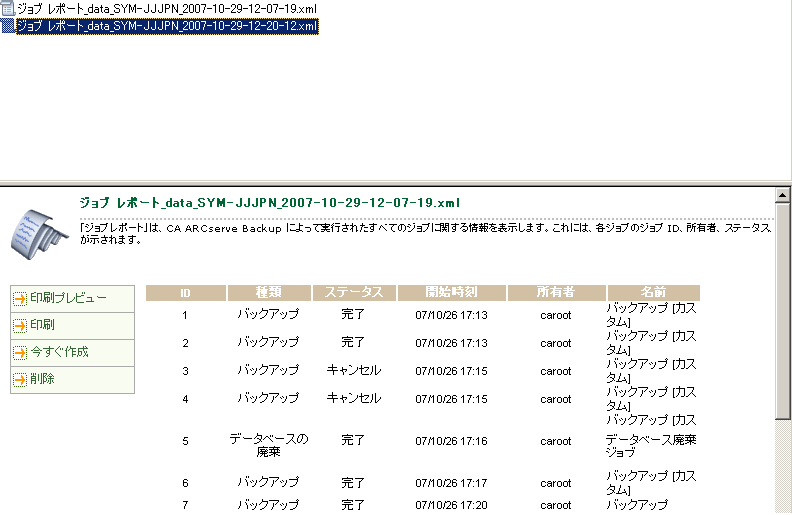
注: レポート マネージャでは、レポートを削除することもできます。削除オプションを使用して、レポート ファイル全体を削除するか、日付に基づいてレポートを削除します。
Copyright © 2014-2019. All rights reserved.
|
|